วิธีย่อขนาดหน้าจอใน Windows 10

บทความนี้จะแสดงวิธีย่อขนาดหน้าจอใน Windows 10 เพื่อให้คุณใช้งานได้อย่างมีประสิทธิภาพ
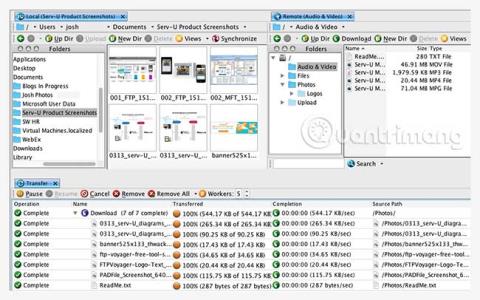
ผู้ดูแลระบบเซิร์ฟเวอร์จำเป็นต้องสร้างสมดุลระหว่างความสามารถของไคลเอ็นต์ อินเทอร์เฟซผู้ใช้ และข้อกังวลด้านความปลอดภัยเมื่อเลือกซอฟต์แวร์ FTP ฟรีที่เหมาะสมสำหรับธุรกิจ
แม้ว่า File Transfer Protocol (FTP) จะได้รับความนิยมมากขึ้นเรื่อยๆ แต่การพัฒนาด้านภัยคุกคามความปลอดภัยทางไซเบอร์ มาตรฐานความปลอดภัย และระบบจัดเก็บข้อมูลบนคลาวด์ได้เปลี่ยนแปลงภูมิทัศน์การถ่ายโอนไฟล์
ปัจจัยหลายประการเหล่านี้ได้เปลี่ยนแปลงพื้นฐานสิ่งที่นักพัฒนาเว็บและผู้ดูแลระบบเซิร์ฟเวอร์กำลังมองหาจากซอฟต์แวร์ FTP และไคลเอนต์ที่ไม่ตรงตามความต้องการเหล่านี้มักจะล้มเหลวในการสนับสนุนลำดับความสำคัญสูงสุด ผู้ใช้: การปฏิบัติตามกฎหมายความเป็นส่วนตัวและใช้งานง่าย
ผู้ใช้อินเทอร์เน็ตส่วนใหญ่ไม่ต้องการเซิร์ฟเวอร์ FTPเพื่อแชร์ไฟล์กับผู้อื่น ในปัจจุบันบริการบนคลาวด์ได้รับความนิยมและเข้าถึงได้อย่างมาก อย่างไรก็ตาม ผู้คนจำนวนมากยังคงต้องการ FTP (หรือทางเลือกที่ปลอดภัยกว่า เช่น SFTP และ FTPS) เมื่อทำการอัพโหลดเว็บและถ่ายโอนไฟล์ขนาดใหญ่
เนื่องจาก FTP ยังคงเป็นส่วนหนึ่งของชีวิตประจำวันของคนไอทีจำนวนมากและแม้แต่นักพัฒนาเว็บทั่วไป บทความในวันนี้จะรีวิวไคลเอนต์ FTP ฟรีที่ดีที่สุดที่มีอยู่ สำหรับผู้ที่ไม่ต้องการฟังก์ชันการดูแลระบบหรือมาตรการรักษาความปลอดภัยมากนัก สามารถติดตั้งไคลเอนต์ FTP ฟรีเพื่อรองรับการถ่ายโอนไฟล์ในระดับปานกลางได้
อย่างไรก็ตาม สำหรับหลายๆ องค์กรที่ต้องการการเข้ารหัสที่เข้มงวดมากขึ้น การมองเห็นไฟล์และโฟลเดอร์ที่ดีขึ้น และความสามารถในการจัดการเชิงลึกที่มากขึ้น การจ่ายเงินสำหรับซอฟต์แวร์เซิร์ฟเวอร์ FTP ถือเป็นการลงทุนที่ชาญฉลาด
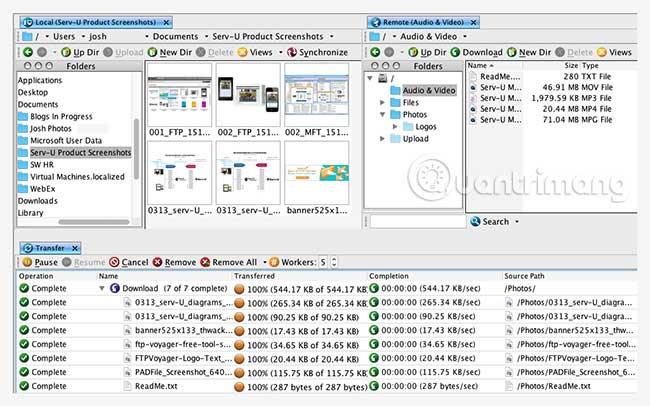
SolarWinds FTP Voyager เป็นไคลเอนต์ FTP ฟรีที่ผู้ใช้ Windows จะต้องชื่นชอบ FTP Voyager รองรับ FTP, FTPS และ SFTP ซึ่งหมายความว่าตอบสนองความต้องการด้านความปลอดภัยขององค์กรต่างๆ มากมาย นอกจากนี้ยังช่วยให้ผู้ใช้เชื่อมต่อกับเซิร์ฟเวอร์หลายเครื่องพร้อมกันและทำการถ่ายโอนหลายรายการพร้อมกัน ซึ่งเป็นคุณสมบัติที่สำคัญสำหรับผู้อัปโหลดบ่อยครั้งซึ่งโปรแกรม FTP ฟรีอื่น ๆ ขาด
เนื่องจาก SolarWinds ออกแบบ FTP Voyager โดยคำนึงถึงผู้ใช้ Windows อินเทอร์เฟซจะคุ้นเคยกับผู้ใช้ที่มีประสบการณ์ของระบบปฏิบัติการนี้ นอกจากนี้ การแสดงผลแบบแยกยังช่วยให้สามารถแสดงสถานะของโฟลเดอร์ได้อย่างชัดเจนโดยการวางเซิร์ฟเวอร์ภายในและเซิร์ฟเวอร์ระยะไกลไว้เคียงข้างกัน ซิงโครไนซ์โฟลเดอร์โดยอัตโนมัติเพื่อให้สามารถเปรียบเทียบได้โดยตรง ถ่ายโอนไฟล์โดยการลากและวางจากเดสก์ท็อป Windows บางทีสิ่งที่สำคัญที่สุดคือทำให้การถ่ายโอนไฟล์เป็นแบบอัตโนมัติด้วยตัวกำหนดเวลาที่มีคุณสมบัติครบถ้วน
สุดท้ายนี้ หากธุรกิจของคุณขยายและต้องการการจัดการการถ่ายโอนไฟล์ที่ครอบคลุมมากขึ้น คุณอาจตัดสินใจใช้ซอฟต์แวร์แบบชำระเงินสำหรับองค์กรของคุณ FTP Voyager ผสานรวมอย่างลงตัวกับการอัพเกรด SolarWinds เป็น Serv-U FTP Server และ Serv-U Managed File Transfer Server
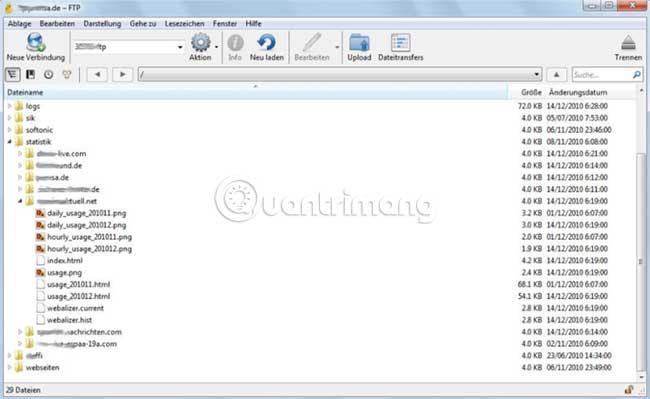
Cyberduck เป็นอีกหนึ่งซอฟต์แวร์ FTP ฟรีที่ได้รับคะแนนสูงจากผู้เชี่ยวชาญในอุตสาหกรรม โชคดีที่มันเป็นไคลเอนต์ FTP ฟรีที่สามารถให้ประโยชน์แก่ผู้ใช้ Mac ได้เช่นกัน ข้อได้เปรียบหลักของ Cyberduck คือการนำไปใช้งานได้อย่างกว้างขวาง ให้บริการทั้ง Windows และ Mac นอกจากนั้น Cyberduck ยังทำหน้าที่เป็นซอฟต์แวร์จัดเก็บข้อมูลเซิร์ฟเวอร์และเบราว์เซอร์ ซึ่งหมายความว่ารองรับ FTP, SFTP และ WebDAV นอกเหนือจาก Amazon S3, Microsoft Azure, Google Drive และDropbox
ผู้ใช้ยังชื่นชมความสามารถในการแก้ไขด้วยตนเองของ Cyberduck ซึ่งช่วยให้สามารถเปลี่ยนข้อความหรือไฟล์ไบนารีบนเซิร์ฟเวอร์และข้อกำหนดด้านความปลอดภัยได้ Cyberduck สามารถทำงานร่วมกับเครื่องมือ Cryptomator ได้ด้วยการเข้ารหัสแบบ end-to-end ไม่เพียงแต่เข้ารหัสชื่อไฟล์และโฟลเดอร์เท่านั้น แต่ยังเข้ารหัสเนื้อหาแต่ละไฟล์อีกด้วย
ข้อเสียเปรียบหลักของ Cyberduck คืออินเทอร์เฟซที่ขาดความดแจ่มใส ความเร็วในการถ่ายโอนที่ช้า และการแจ้งเตือนการบริจาค ทุกครั้งที่โปรแกรมอัปเดต แบนเนอร์คำขอบริจาคจะปรากฏขึ้นซึ่งอาจสร้างความรำคาญเล็กน้อย อย่างไรก็ตาม หากคุณกำลังมองหาโปรแกรมที่สามารถถ่ายโอนโฟลเดอร์ขนาดใหญ่ได้ Cyberduck ไม่ใช่ตัวเลือกที่ดีที่สุด Cyberduck เป็นตัวเลือกที่ยอดเยี่ยมสำหรับการถ่ายโอนไฟล์ที่มีความปลอดภัยสูงบ่อยครั้ง
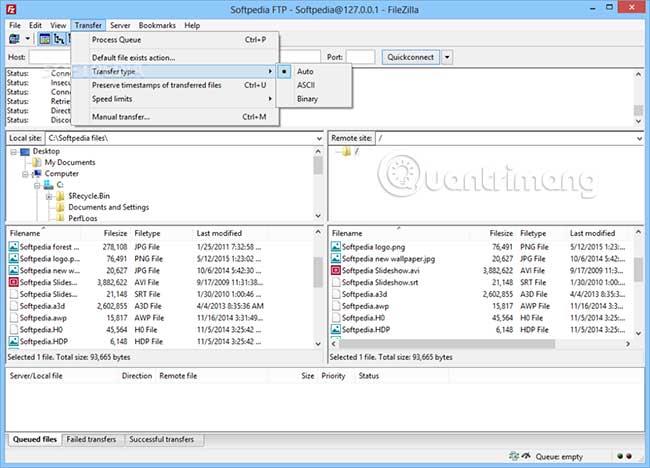
อย่างที่หลายคนทราบกันดีว่า FileZilla เป็นโปรแกรมรุ่นเก่าในรายการนี้และเป็นไคลเอนต์ FTP ฟรีมาหลายปีแล้ว ดังนั้นจึงควรพิจารณา FileZilla เป็นโอเพ่นซอร์ส ทำงานได้ข้ามระบบปฏิบัติการ รองรับโปรโตคอล FTP, SFTP และ FTPS อนุญาตให้ถ่ายโอนไฟล์แบบมัลติเธรด รวมถึงคุณสมบัติการลากและวาง และมีส่วนต่อประสานกราฟิกกับผู้ใช้ที่ใช้งานง่าย จุดแข็งอื่นๆ ได้แก่ คุณลักษณะการเปรียบเทียบโฟลเดอร์และการบุ๊กมาร์ก ตลอดจนความสามารถในการค้นหาไฟล์จากระยะไกล
แล้วปัญหาคืออะไร? FileZilla ติดอยู่ในข้อโต้แย้งหลายครั้งเกินกว่าจะถือว่าปลอดภัยอย่างสมบูรณ์ ย้อนกลับไปในปี 2014 SourceForge ถูกวิพากษ์วิจารณ์ว่ารวมแอดแวร์ไว้ในไฟล์ตัวติดตั้ง ซึ่งหมายความว่าผู้ใช้ติดตั้งซอฟต์แวร์เพิ่มเติมโดยไม่ได้ตั้งใจ ล่าสุด FileZilla ได้ออกคำเตือนมัลแวร์ในปี 2561 ทำให้บางองค์กรสั่งห้ามการใช้ FileZilla เพื่อหลีกเลี่ยงความเสี่ยง
คุณสมบัติของ FileZilla นั้นทั้งมีประโยชน์และสะดวก แต่ผู้ใช้สามารถค้นหามันได้ในโปรแกรมอื่นที่มีประวัติความปลอดภัยของข้อมูลที่แข็งแกร่งกว่า เช่น SolarWinds FTP Voyager
ข้างต้นคือไคลเอนต์ FTP ฟรีที่ดีที่สุด 3 ตัวสำหรับ Mac และ Windows ที่Quantrimang.comอยากแนะนำให้ผู้อ่านรู้จัก
หวังว่าคุณจะพบทางเลือกที่เหมาะสมสำหรับตัวคุณเอง!
บทความนี้จะแสดงวิธีย่อขนาดหน้าจอใน Windows 10 เพื่อให้คุณใช้งานได้อย่างมีประสิทธิภาพ
Xbox Game Bar เป็นเครื่องมือสนับสนุนที่ยอดเยี่ยมที่ Microsoft ติดตั้งบน Windows 10 ซึ่งผู้ใช้สามารถเรียนรู้วิธีเปิดหรือปิดได้อย่างง่ายดาย
หากความจำของคุณไม่ค่อยดี คุณสามารถใช้เครื่องมือเหล่านี้เพื่อเตือนตัวเองถึงสิ่งสำคัญขณะทำงานได้
หากคุณคุ้นเคยกับ Windows 10 หรือเวอร์ชันก่อนหน้า คุณอาจประสบปัญหาในการนำแอปพลิเคชันไปยังหน้าจอคอมพิวเตอร์ของคุณในอินเทอร์เฟซ Windows 11 ใหม่ มาทำความรู้จักกับวิธีการง่ายๆ เพื่อเพิ่มแอพพลิเคชั่นลงในเดสก์ท็อปของคุณ
เพื่อหลีกเลี่ยงปัญหาและข้อผิดพลาดหน้าจอสีน้ำเงิน คุณต้องลบไดรเวอร์ที่ผิดพลาดซึ่งเป็นสาเหตุของปัญหาออก บทความนี้จะแนะนำวิธีถอนการติดตั้งไดรเวอร์บน Windows โดยสมบูรณ์
เรียนรู้วิธีเปิดใช้งานแป้นพิมพ์เสมือนบน Windows 11 เพื่อเพิ่มความสะดวกในการใช้งาน ผสานเทคโนโลยีใหม่เพื่อประสบการณ์ที่ดียิ่งขึ้น
เรียนรู้การติดตั้งและใช้ AdLock เพื่อบล็อกโฆษณาบนคอมพิวเตอร์ของคุณอย่างมีประสิทธิภาพและง่ายดาย
เวิร์มคอมพิวเตอร์คือโปรแกรมมัลแวร์ประเภทหนึ่งที่มีหน้าที่หลักคือการแพร่ไวรัสไปยังคอมพิวเตอร์เครื่องอื่นในขณะที่ยังคงทำงานอยู่บนระบบที่ติดไวรัส
เรียนรู้วิธีดาวน์โหลดและอัปเดตไดรเวอร์ USB บนอุปกรณ์ Windows 10 เพื่อให้ทำงานได้อย่างราบรื่นและมีประสิทธิภาพ
หากคุณต้องการเรียนรู้เพิ่มเติมเกี่ยวกับ Xbox Game Bar และวิธีปรับแต่งให้เหมาะกับประสบการณ์การเล่นเกมที่สมบูรณ์แบบของคุณ บทความนี้มีข้อมูลทั้งหมด








